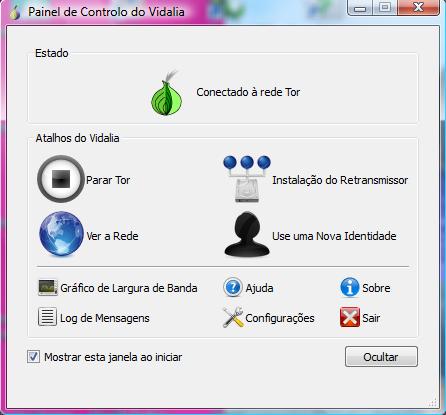Instale/Use
No site, temos versões de download do software para vários sistemas como:
- Microsoft Windows
- Apple OS X
- Linux/Unix
- Smartphones
E quatro diferentes pacotes:
- TOR Browser Bundle – é um pacote completo que não requer instalação, é só extrair e executar
- Vidalia Bundle - contém o Tor, Vidalia, Privoxy e Torbutton para instalação. Requer o Firefo e algumas configurações
- Bridge-by-Default Vidalia Bundle - é um pacote Vidalia Bundle com ferramentas adicionais que permitem que pessoas censuradas usem a rede TOR
- Expert Package – contém apenas o TOR, exige que configure o TOR e todos os seus aplicativos manualmente.
Devido aos caminhos randômicos e as encriptações, a navegação através da rede Tor é bem mais lenta do que usando os navegadores comuns pela rede Internet. Além disso, para aumentar a segurança durante a navegação, o navegador TOR não salva cookies ou histórico da navegação, o que gera um atraso ainda maior.
Através da interface gráfica, Vidalia, podemos ver a rede que está disponível no momento. Na ilustração 2, vemos que no momento que foi feita a imagem havia sete servidores brasileiros. Podemos, também, acompanhar a banda que está sendo utilizada, além de podermos configurar a rede.
Se decidir utilizar o ‘Expert Package’, que contém apenas o TOR, é necessário configurar os aplicativos para ficar anônimo. Para uso com navegadores, é necessário o uso de um Proxy HTTP que “converse” com o TOR, já que o TOR é Proxy SOCKS, não HTTP. Além disso, é necessário inserir o IP e a porta do Proxy nas configurações do navegador. No Mozilla Firefox, o uso de extensões como o FoxyProxy facilitam o uso do sistema: com ele, o usuário pode criar perfis de configuração, permitindo a mudança dos parâmetros durante a navegação. Ou seja, é possível habilitar ou desabilitar o uso do TOR no navegador com apenas um clique, sem ter que fechar ou abrir o navegador.
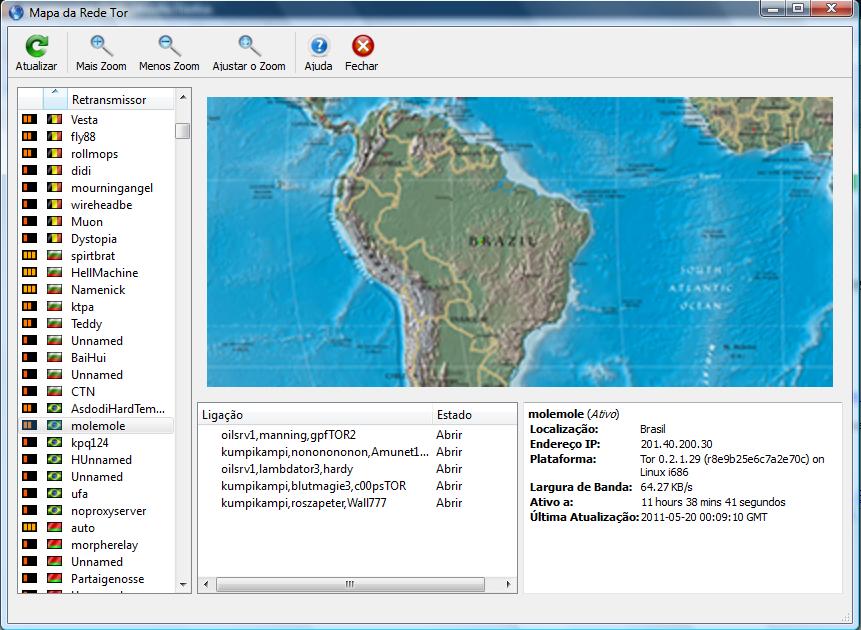
- Servidor Tor:
Quanto mais voluntários mantiverem servidores tor, mais rápido sera a conexão através da rede tor. No site do projeto Tor tem tutoriais que dao o passo a passo para configurar um servidor tor, é possível instalar o servidor em vários sistemas operacionais. Os mais indicados são Linux, OS X Tiger, FreeBSD 5.x+, NetBSD 5.x+ e Windows Server 2003.
- TOR Browser Bundle:
Este pacote pode ser usado em todos os sistemas citados a cima ou rodar direto de um Pendrive, já que ele não precisa ser instalado. O pacote vem com um navegador pré-configurado, e um cliente de mensagens instantâneas e bate-papo que utilizam o TOR.
Este pacote é muito simples de utilizar, após baixar o executável no próprio site do Projeto TOR, execute o programa como administrador e escolha o local onde ele será armazenado de acordo com a sua preferencia, pode ser em PC ou em um Pendrive.
Assim que a extração dos arquivos estiver completa, clique em 'Start TOR Browser' para iniciar a interface gráfica do TOR, o Vidalia. Através do Vidalia, iniciamos e paramos o TOR, podemos ver a banda consumida, os servidores ativos e suas conexões, além de proporcionar ao usuário uma maneira simples de configurar a rede TOR e um grande sistema de ajuda.
Assim que estiver conectado a rede TOR, uma janela do Firefox será aberta automaticamente, somente os sites acessados via este navegador estará anônimo, os outros navegadores que você possa abrir não serão afetados. É indicado que todas as janelas de navegação que estavam sendo usadas antes sejam fechadas antes de executar o Vidalia, para evitar confusões. É sugerido também que ao se conectar, verifique no canto direito da pagina se o TOR está habilitado.
Outra maneira de verificar se o TOR esta realmente sendo usado é acessar o site https://check.torproject.org/, ele informa se o navegador esta usando a rede Tor e qual o seu IP.
Se desejar utilizar o aplicativo de mensagens instantâneas, basta instalar também o pacote 'TOR IM Browser Bundle' que contém o Pidgin, um cliente de mensagens instantâneas.
Após utilizar, basta fechar a janela do Firefox e sair do Pidgin.